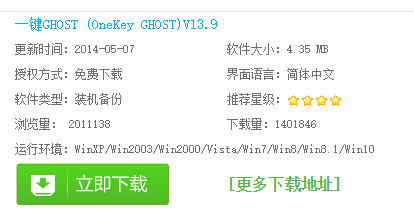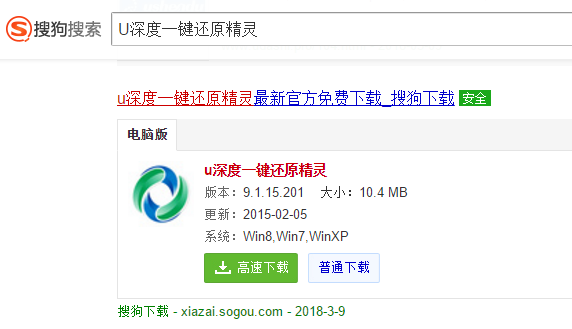如果系统只是出现些较小的问题,其实我们大可不必通过重装系统的方式来解决,毕竟费时、费事。只要提前对电脑系统做好一键备份工作,等出现问题时直接一键还...

如果系统只是出现些较小的问题,其实我们大可不必通过重装系统的方式来解决,毕竟费时、费事。只要提前对电脑系统做好一键备份工作,等出现问题时直接一键还原就可以了。接下来,小编就给大家介绍一下电脑怎么一键ghost备份系统。
电脑系统如何一键备份:
1,先将电脑内部的重要资料做好备份工作,打开网页搜索引擎搜索“咔咔装机官网”到官网内下载咔咔装机工具。

2,关闭杀毒软件,打开咔咔装机进入主界面,选择“备份/还原”进入下一步。

2,将界面切换到“GHOST备份还原”选项,点击“新增备份”下一步。

一键还原精灵使用教程
这几天有网友问小编有没有一键还原精灵的使用教程,针对这个问题我就赶紧来整理了这篇关于一键ghost备份还原的操作方法,现在就来分享给大家,感兴趣的朋友就一块来看看吧.
3,对需要备份的系统进行添加备份,并将压缩等级改为“低(文件大,速度快)”下一步。

4,以上步骤完成后,咔咔装机开始执行下载WindowsPE系统

5,等待PE下载完成后,电脑将自动重启进入Windows 启动管理器界面,在这里我们选择“DOS-GHOST”选项按下回车键进入PE系统。

6,进入PE桌面后咔咔装机将自动执行ghost备份系统,等待ghost备份完成后电脑将自动重启进入系统桌面。

关于电脑系统如何一键备份的操作方法介绍到此就结束了。
以上就是电脑技术教程《电脑系统如何一键备份》的全部内容,由下载火资源网整理发布,关注我们每日分享Win12、win11、win10、win7、Win XP等系统使用技巧!电脑系统还原教程
电脑还原系统,电脑使用时间长了,难免会出现系统损坏的问题,如果不想重新安装系统的话,其实我们是可以都电脑执行一键还原系统的.但具体要怎么操作呢?今天小编就来给大家介绍一下电脑还原系统的操作方法.